Photoshop巧用通道工具抠出火焰中国龙
来源:网络收集 点击: 时间:2024-02-12【导读】:
本ps教程的抠图方法非常独特,抠图的时候只需要把各通道的选区调出来,然后分别新建不同的图层,填充不同的颜色,再改图层的混合模式即可。工具/原料more电脑ps方法/步骤1/13分步阅读 2/13
2/13 3/13
3/13 4/13
4/13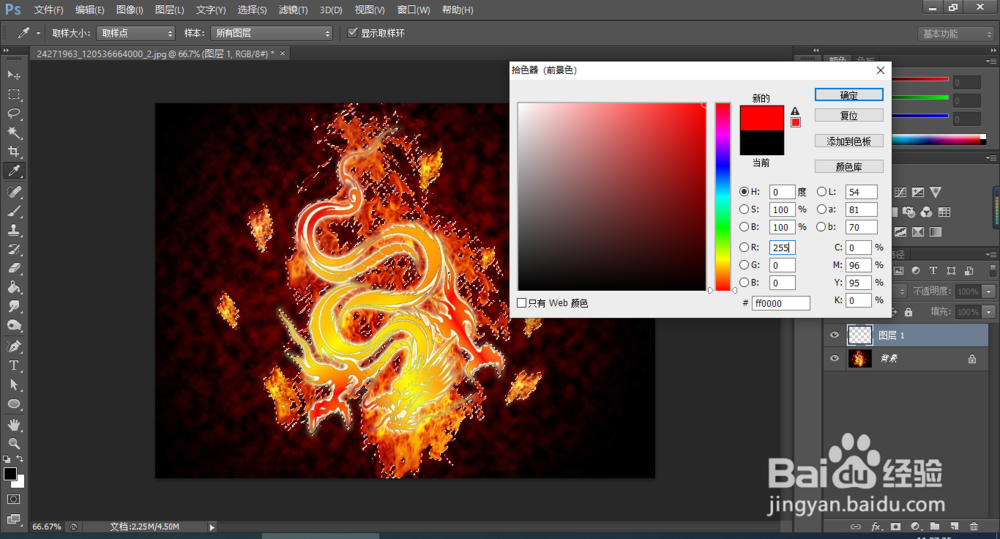 5/13
5/13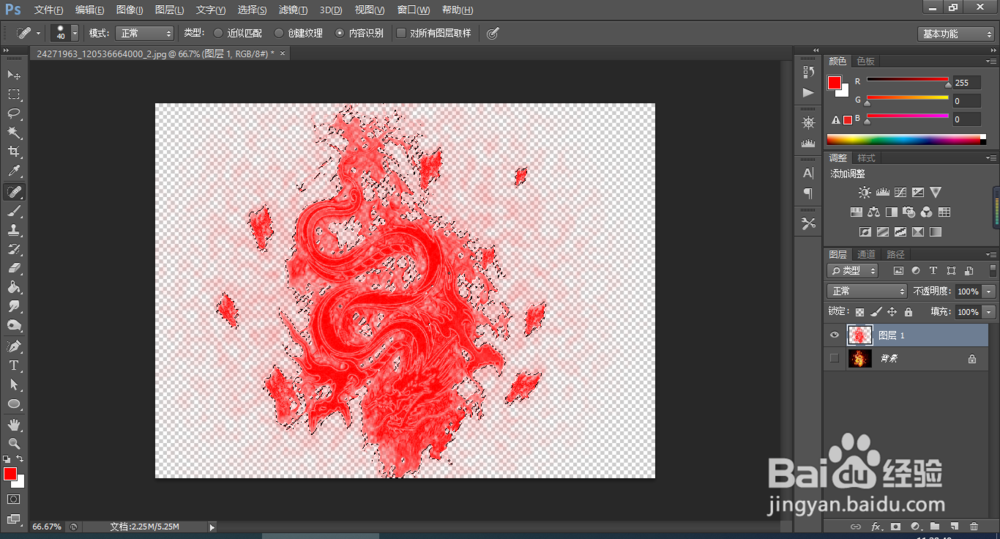 6/13
6/13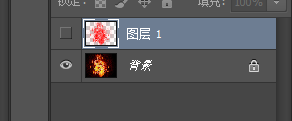 7/13
7/13 8/13
8/13 9/13
9/13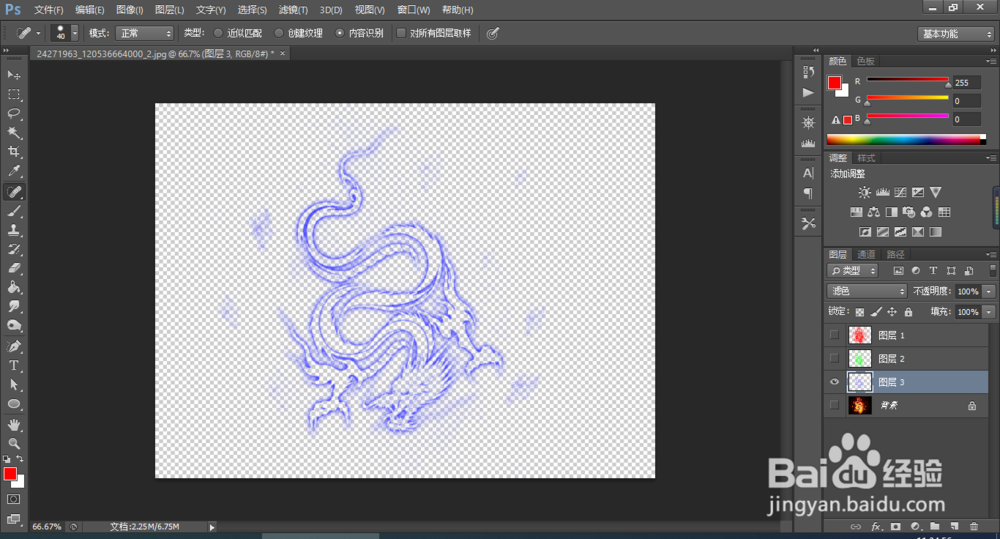 10/13
10/13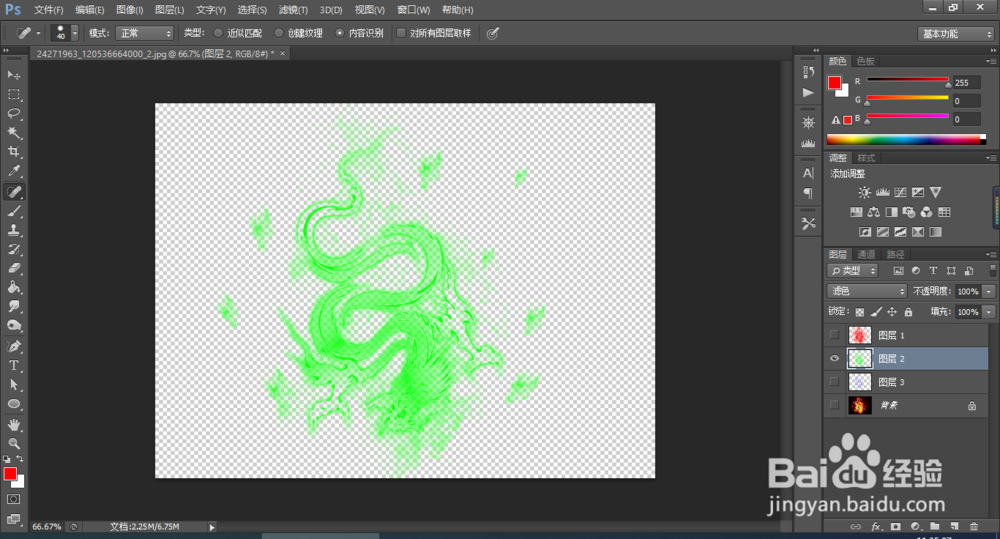 11/13
11/13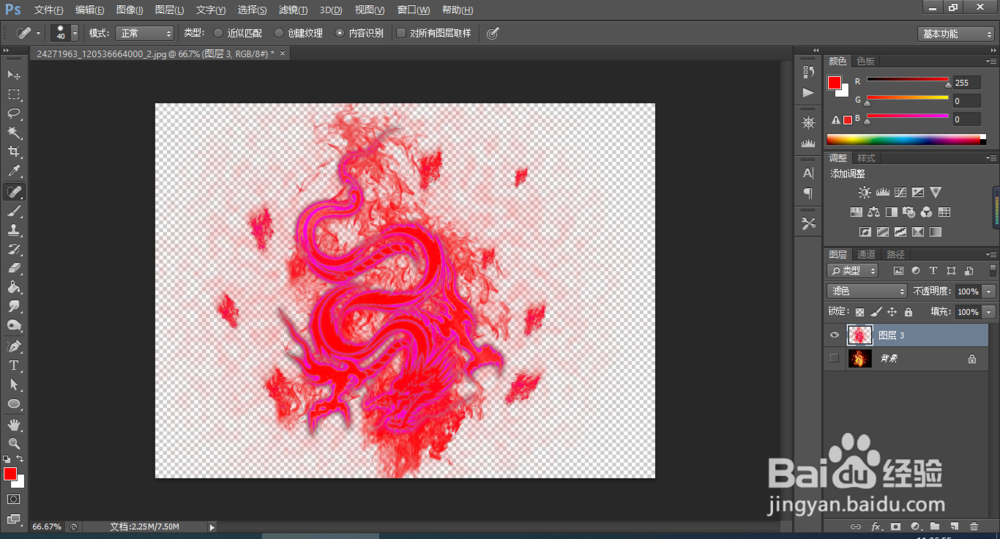 12/13
12/13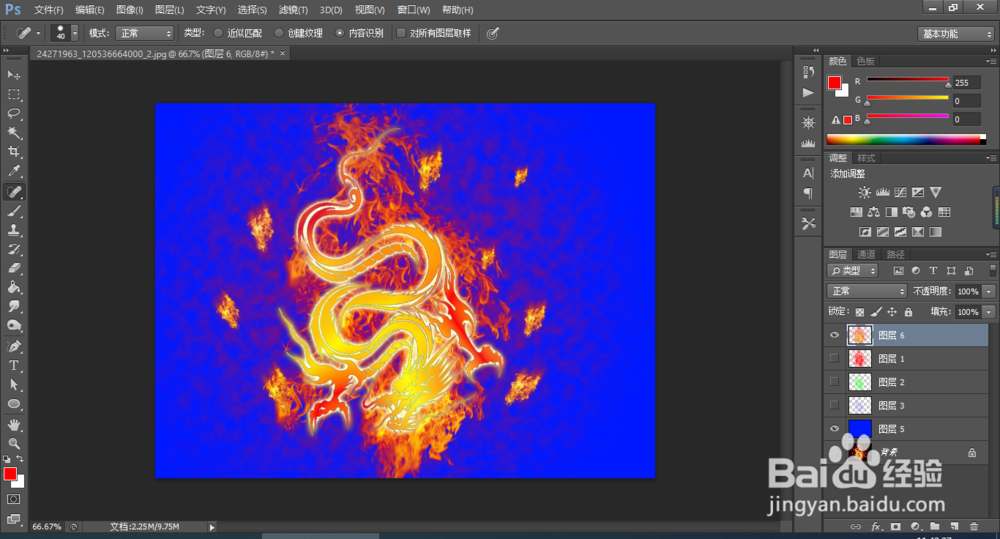
 13/13
13/13
打开原图素材,如果有不需要的标签之类的,可以点击污点修复工具,直接涂抹需要去除了
 2/13
2/13进入通道面板,分别把各个通道复制一层
 3/13
3/13按住Ctrl键,鼠标右击红色通道副本,载入选区。
 4/13
4/13回到图层面板,新建一个图层命名为:“红”,在选区填充颜色:R:255,G:0,B:0。
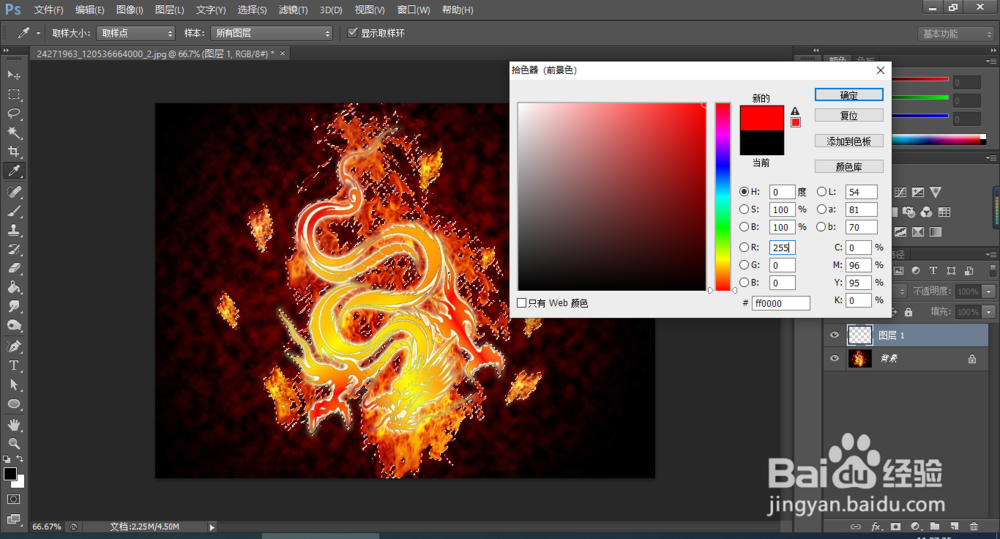 5/13
5/13这就是填充红色颜色的效果图,ctrl+d取消选择
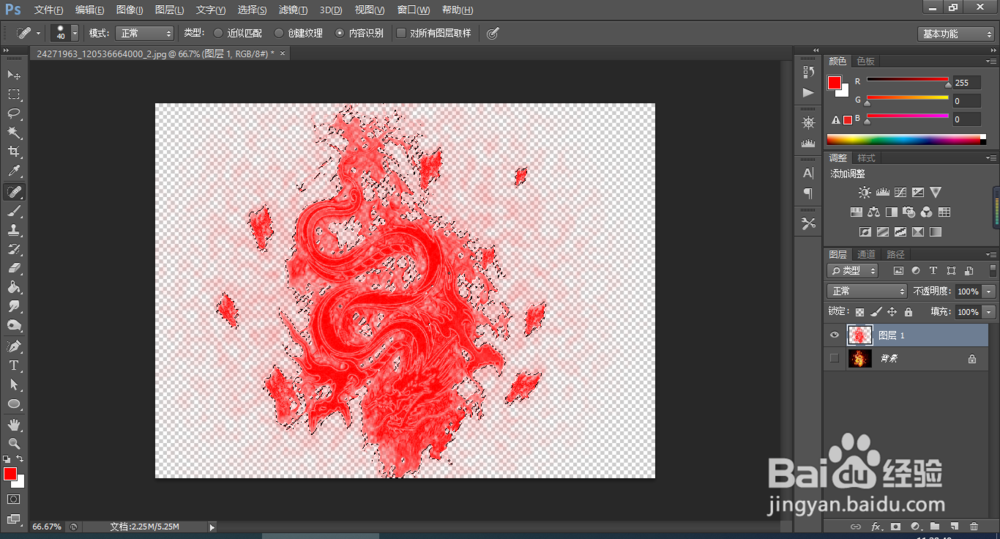 6/13
6/13然后点击红色图层前面的眼睛关闭才能进行下一步
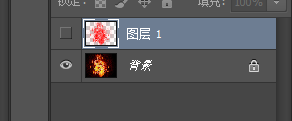 7/13
7/13然后剩下两个和载入红光选区道理一样,图层“绿”填充颜色:R:0,G:255,B:0;
 8/13
8/13图层“蓝”添加颜色:R:0,G:0,B:255。
 9/13
9/13图层蓝,混合模式改为:“滤色”,效果如下图。
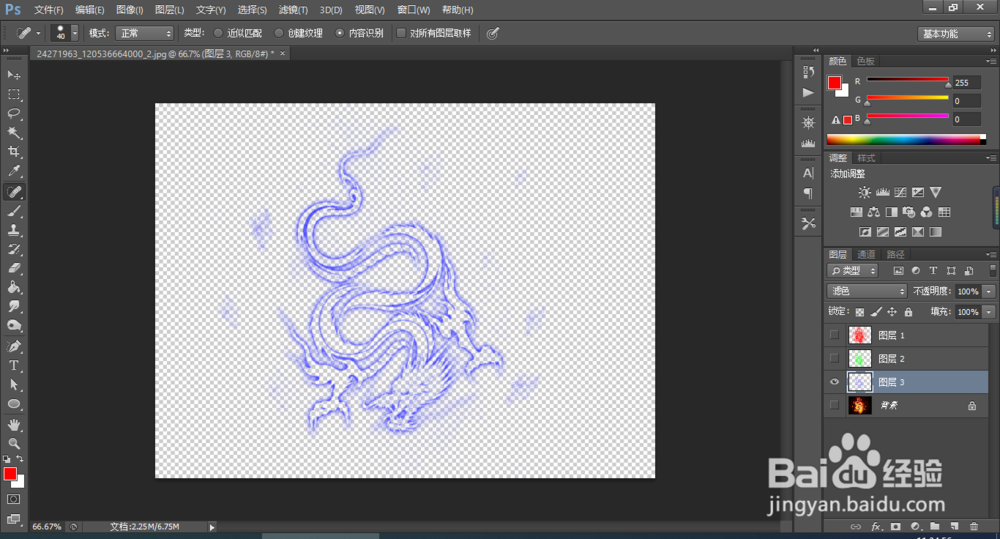 10/13
10/13图层“绿”,混合模式改为:“滤色”。
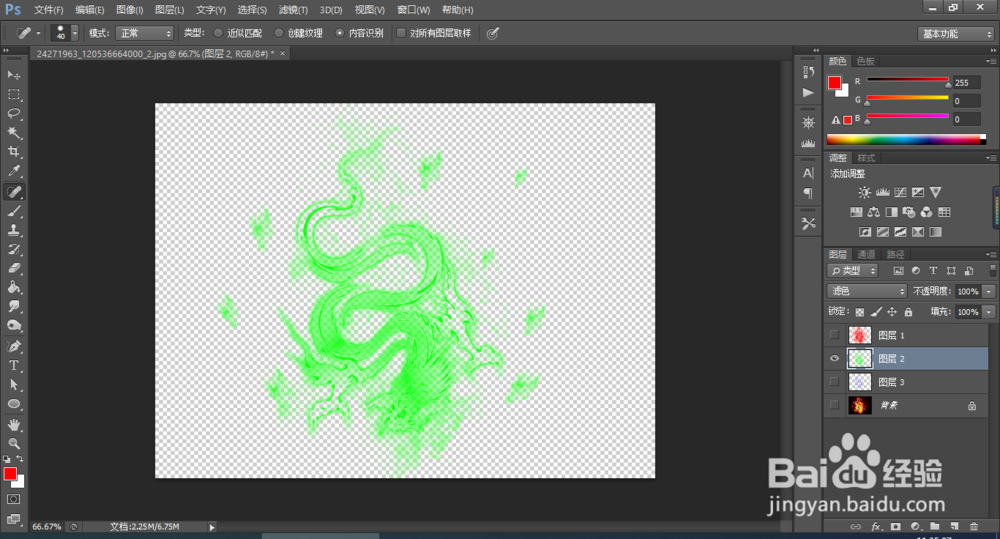 11/13
11/13图层“红”混合模式为“滤镜,然后按Ctrl+shift+E盖印这几个图层。记得把背景图层关掉
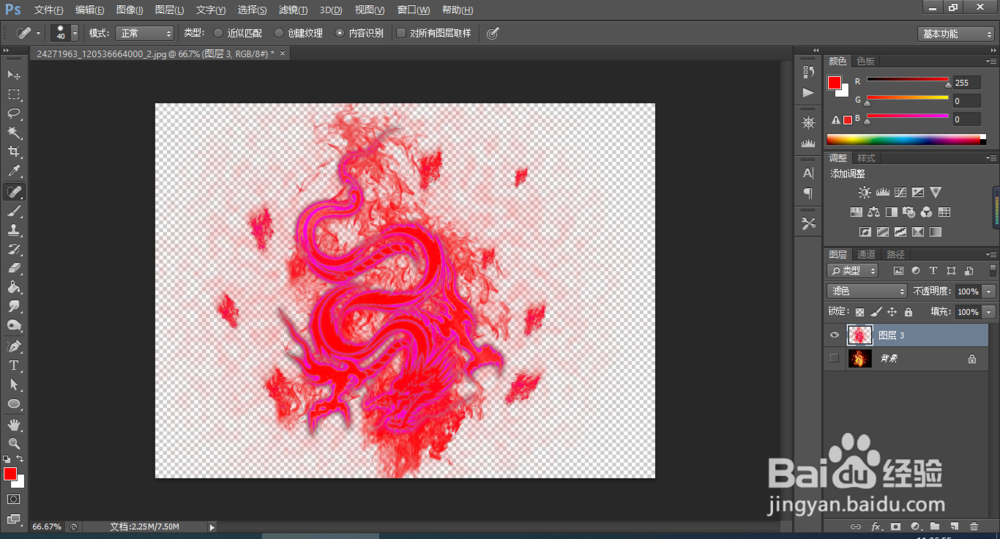 12/13
12/13填充一个背景图层就完成了,记得关闭红绿蓝背景,就会刺眼,关闭后与关闭前的对比如下。
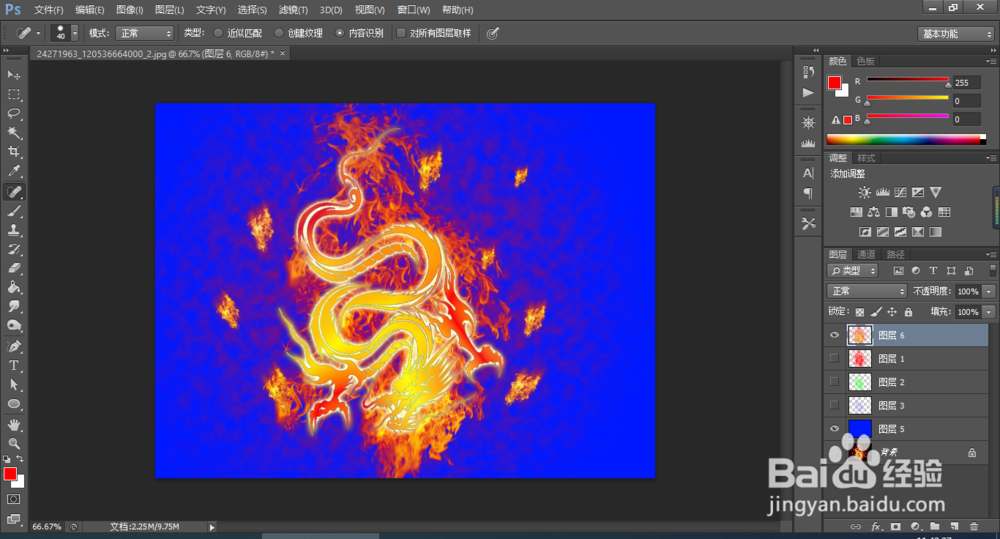
 13/13
13/13这里其实还是可以对色彩颜色进行调节一下,及能更好的达到更好的效果
注意事项注意色彩平衡需要调节。
版权声明:
1、本文系转载,版权归原作者所有,旨在传递信息,不代表看本站的观点和立场。
2、本站仅提供信息发布平台,不承担相关法律责任。
3、若侵犯您的版权或隐私,请联系本站管理员删除。
4、文章链接:http://www.1haoku.cn/art_27221.html
上一篇:100层电梯游戏第47关攻略
下一篇:怎么把word左右页变成上下页
 订阅
订阅